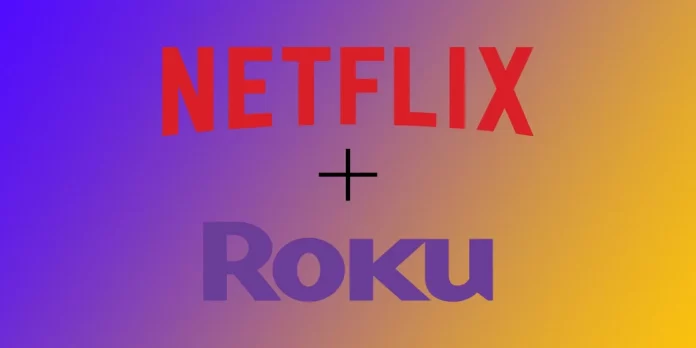Jako osoba, która uwielbia streamować programy telewizyjne i filmy, znam frustrację związaną z przełączaniem się między różnymi urządzeniami, aby uzyskać dostęp do wszystkich moich ulubionych kanałów. Uwielbiam korzystać z Roku, który oferuje łatwy dostęp do tysięcy kanałów, w tym Netflix. Jeśli jesteś użytkownikiem Roku i chcesz dodać Netflix do swojej oferty, masz szczęście! To bardzo proste, a ja pokażę ci, jak to zrobić.
Jak pobrać Netflix na Roku
Na większości nowoczesnych urządzeń Roku lub telewizorów aplikacja Netflix będzie wstępnie zainstalowana, ponieważ jest to jedna z najczęściej pobieranych usług przesyłania strumieniowego. Jeśli jednak nie masz Netflix na ekranie głównym i nie masz przycisku Netflix na pilocie, możesz go szybko pobrać, wykonując poniższe czynności:
- Naciśnij przycisk Home na pilocie Roku, aby przejść do ekranu głównego.
- Przewiń w dół i wybierz Kanały strumieniowe.
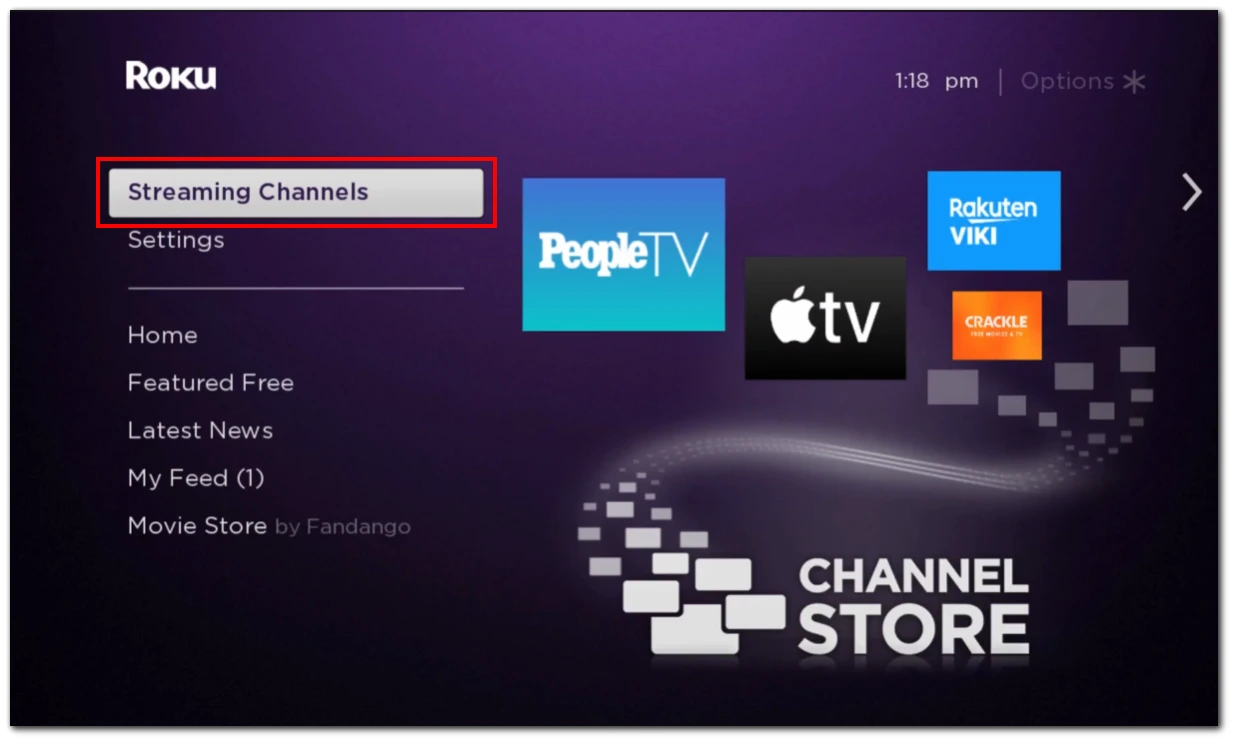
- Wybierz opcję Wyszukaj kanały, a następnie wpisz „Netflix” w pasku wyszukiwania.
- Wybierz Netflix z wyników wyszukiwania.
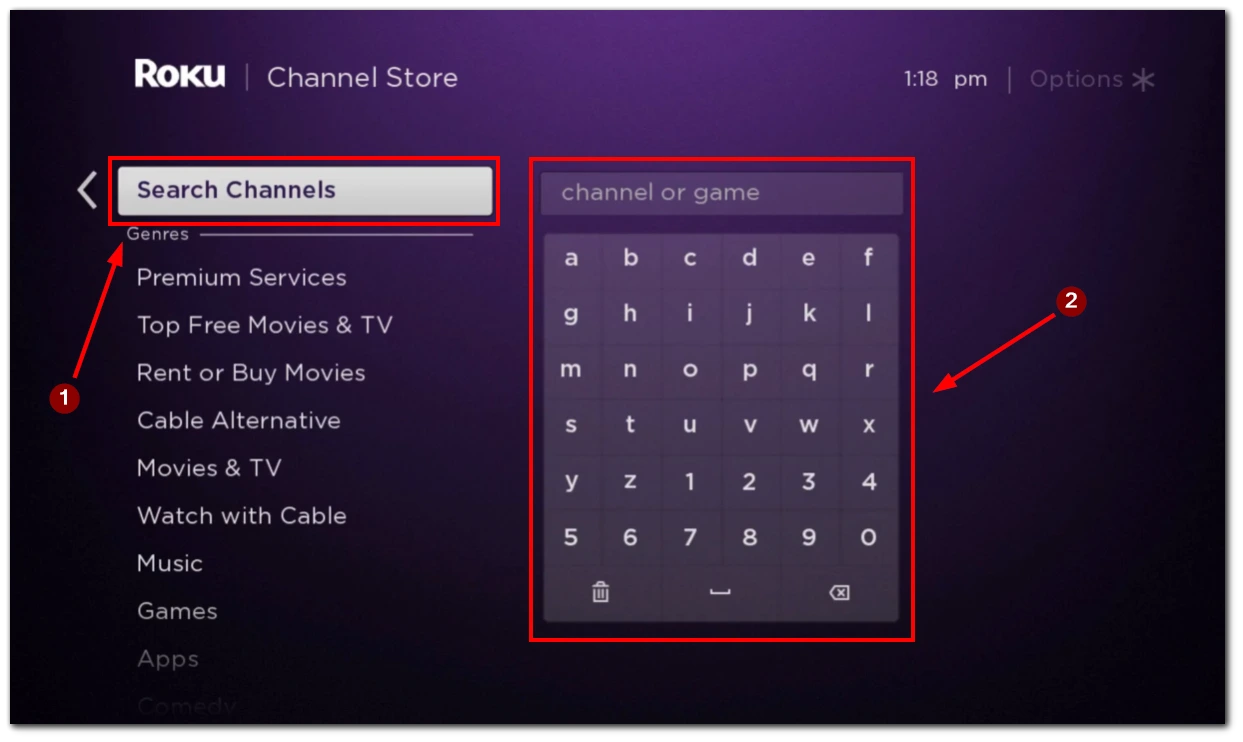
- Wybierz Dodaj kanał, a następnie OK, aby potwierdzić.
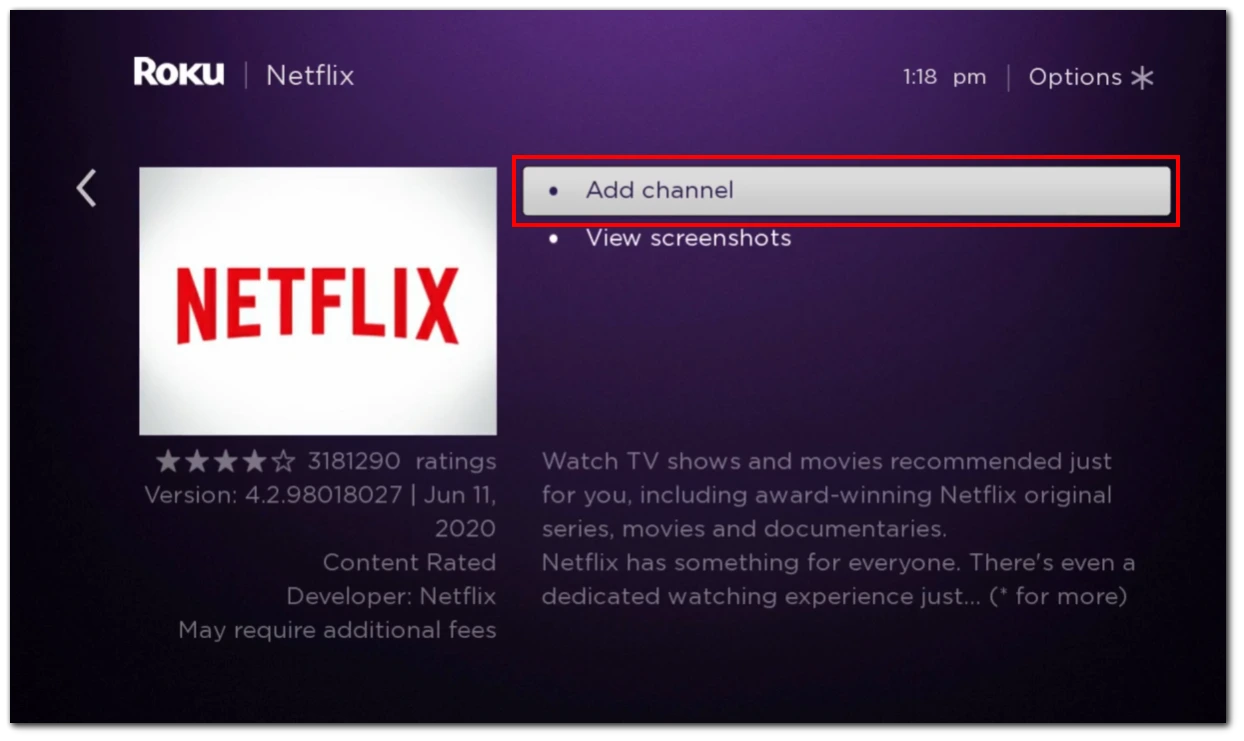
Urządzenie Roku pobierze teraz i zainstaluje aplikację Netflix. Proces ten może potrwać kilka minut, w zależności od szybkości połączenia internetowego. Po zainstalowaniu aplikacji Netflix na urządzeniu Roku należy zalogować się na swoje konto. Wykonaj następujące kroki:
- Naciśnij przycisk Home na pilocie Roku, aby przejść do ekranu głównego.
- Wybierz Netflix z listy kanałów.
- Wybierz opcję Zaloguj się.
- Wprowadź swój adres e-mail i hasło do serwisu Netflix.
- Wybierz opcję Zaloguj się.
Możesz teraz zacząć oglądać Netflix na swoim urządzeniu Roku. Najważniejsze, by nie zapomnieć o opłaceniu subskrypcji Netflix.
Jak zmienić konto Netflix na Roku?
Dla wielu użytkowników przejście na inne konto Netflix jest trudne. W rzeczywistości jest to dość łatwe do zrobienia. Aby to zrobić, będziesz potrzebować następujących elementów:
- Korzystając z pilota Roku, przejdź do aplikacji Netflix na urządzeniu Roku i otwórz ją.
- Wybierz profil, którego chcesz użyć, jeśli masz wiele profili użytkowników na swoim koncie Netflix.
- Za pomocą pilota Roku naciśnij przycisk strzałki w lewo, aby uzyskać dostęp do opcji podmenu w serwisie Netflix.
- W opcjach podmenu wybierz „Ustawienia”.
- Wybierz opcję „Wyloguj się” w menu Ustawienia, aby wylogować się z konta Netflix.
- Po wyświetleniu monitu wybierz „Tak”, aby potwierdzić, że chcesz wylogować się z bieżącego konta Netflix.
Po wylogowaniu się z bieżącego konta Netflix zostaniesz poproszony o ponowne zalogowanie się. Wprowadź adres e-mail i hasło do konta Netflix, którego chcesz używać na urządzeniu Roku, a następnie wybierz opcję „Zaloguj się”.
Gratulacje, pomyślnie zmieniłeś swoje konto Netflix na Roku! Nowe konto pozwala rozpocząć strumieniowanie ulubionych programów telewizyjnych i filmów.
Jakie urządzenia Roku są kompatybilne z Netflix
Niestety, ze względu na ograniczenia techniczne, kilka starszych modeli urządzeń Roku nie będzie już obsługiwać aplikacji Netflix. Modele te obejmują:
- Roku 2050X
- Roku 2100X
- Roku 2000C
- Roku HD Player
- Roku SD Player
- Odtwarzacz Roku XR
Jeśli posiadasz jeden z tych starszych modeli Roku, nie możesz już uzyskać dostępu do aplikacji Netflix na swoim urządzeniu. Aplikacja Netflix została zaktualizowana do nowszej technologii, niekompatybilnej z tymi starszymi modelami Roku.
Warto zauważyć, że nie jest to decyzja samego Netflixa. Jest to raczej wynik wspólnej decyzji Roku i Netflix o zakończeniu wsparcia dla starszych urządzeń ze względu na wspomniane ograniczenia techniczne. Jeśli ta zmiana dotyczy ciebie, możesz rozważyć aktualizację do nowszego urządzenia Roku kompatybilnego z aplikacją Netflix, jeśli chcesz nadal przesyłać strumieniowo treści Netflix na swoim Roku.
Jaka rozdzielczość Netflix jest dostępna na urządzeniu Rock?
Rozdzielczość treści Netflix dostępnych na urządzeniu Roku zależy od posiadanego modelu. Ogólnie rzecz biorąc, większość urządzeń Roku obsługuje treści Netflix w maksymalnej rozdzielczości 1080p (Full HD). Niektóre nowsze modele obsługują jednak jeszcze wyższe rozdzielczości, aż do 4K Ultra HD. Oto zestawienie maksymalnej rozdzielczości dla każdego modelu urządzenia Roku:
| Maksymalna rozdzielczość | Obsługiwane urządzenia |
| 720p HD | Roku 2 HD (3000X), Roku HD (2500X), Roku LT (2400X, 2450X) |
| 1080p Full HD | Roku 1 (2710X), Roku 2 (2720X, 4210X), Roku 2 XS (3100X), Roku 3 (4200X, 4230X), Roku Express (3700X, 3900X, 3930X), Roku Express+ (3710X, 3910X, 3931X), Roku LT (2700X), Roku SE (2710X), Roku Streaming Stick (3400X, 3420X, 3500X, 3600X, 3800X) |
| 4K Ultra HD | Roku 4 (4400X), Roku Express 4K (3940X), Roku Express 4K+ (3941X), Roku Premiere (3920X, 4620X), Roku Premiere+ (3921X, 4630X), Roku Smart Soundbar (9100X), Roku Streambar (9102X), Roku Streambar Pro (9101X), Roku Streaming Stick+ (3810X, 3811X), Roku Streaming Stick 4K (3820X), Roku Streaming Stick 4K+ (3821X), Roku Ultra (4640X, 4660X, 4670X), Roku Ultra (4800X), Roku Ultra LT (4662X) |
Warto zauważyć, że rozdzielczość treści Netflix przesyłanych strumieniowo na urządzenie Roku zależy również od szybkości połączenia internetowego. Jeśli masz wolniejsze połączenie internetowe, Netflix może automatycznie dostosować rozdzielczość treści, aby zapewnić płynne odtwarzanie. W przypadku szybszego połączenia internetowego możliwe jest oglądanie treści w wyższej rozdzielczości.
Rozwiązywanie problemów z Netflix na Roku
Jeśli masz problemy ze strumieniowaniem Netflix na swoim urządzeniu Roku, istnieje kilka kroków, które możesz podjąć, aby rozwiązać ten problem. Oto kilka potencjalnych rozwiązań typowych problemów:
- Sprawdź połączenie internetowe: Upewnij się, że urządzenie Roku jest podłączone do silnego i stabilnego połączenia internetowego. Szybkość połączenia internetowego można sprawdzić, przechodząc do „Ustawień” na ekranie głównym Roku i wybierając „Sieć”. Stamtąd możesz uruchomić test sieci, aby sprawdzić prędkość i łączność z Internetem. Jeśli prędkość Internetu jest niska lub urządzenie Roku nie jest podłączone do Internetu, może to być przyczyną problemów z Netflix.
- Uruchom ponownie urządzenie Roku: Czasami ponowne uruchomienie urządzenia Roku może pomóc w rozwiązaniu problemów z odtwarzaniem Netflix. Aby ponownie uruchomić urządzenie, przejdź do „Ustawień” na ekranie głównym Roku i wybierz „System”. Następnie wybierz „Restart systemu” i postępuj zgodnie z instrukcjami wyświetlanymi na ekranie, aby ponownie uruchomić urządzenie.
- Zaktualizuj oprogramowanie Roku: Upewnij się, że na urządzeniu Roku są zainstalowane najnowsze aktualizacje. Aby sprawdzić dostępność aktualizacji, przejdź do „Ustawień” na ekranie głównym Roku i wybierz „System”. Następnie wybierz „Aktualizacja systemu” i postępuj zgodnie z instrukcjami wyświetlanymi na ekranie, aby sprawdzić i zainstalować wszelkie dostępne aktualizacje.
- Zainstaluj ponownie aplikację Netflix: Jeśli masz problemy z aplikacją Netflix na urządzeniu Roku, spróbuj odinstalować i ponownie zainstalować aplikację. Aby to zrobić, przejdź do ekranu głównego Roku i przejdź do aplikacji Netflix. Naciśnij przycisk „Gwiazdka” na pilocie Roku i wybierz opcję „Usuń kanał”. Po usunięciu aplikacji uruchom ponownie urządzenie Roku i ponownie zainstaluj aplikację Netflix ze sklepu Roku Channel Store.
- Skontaktuj się z pomocą techniczną Roku lub Netflix: Jeśli wypróbowałeś wszystkie powyższe kroki i nadal masz problemy z urządzeniem Roku, być może nadszedł czas, aby skontaktować się z pomocą techniczną Roku lub Netflix. Możesz skontaktować się z pomocą techniczną Roku za pośrednictwem ich strony internetowej lub linii wsparcia. Podobnie, możesz skontaktować się z pomocą techniczną Netflix za pośrednictwem ich strony internetowej lub funkcji „Pomoc” w aplikacji Netflix.
Postępując zgodnie z tymi krokami rozwiązywania problemów, powinieneś być w stanie rozwiązać większość typowych problemów z Netflix na swoim urządzeniu Roku. W przypadku dalszych problemów warto rozważyć aktualizację do nowszego urządzenia Roku, które jest lepiej przystosowane do obsługi strumieniowej transmisji treści wideo.